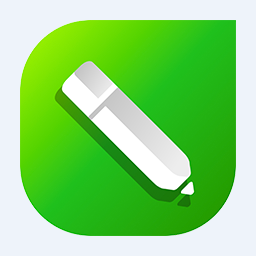
图像处理 占存:1.36 MB 时间:2021-03-25
软件介绍: CorelDraw2017中文版是一款由Core公司推出的2017年全新版平面设计工具,CorelDraw2017中文版功能...
很多网友表示想卸载CorelDraw2017,不过却不了解相关的操作,为此,下面的这篇文章笔者专门分享了CorelDraw2017进行卸载的操作步骤,一起来看看吧。
首先在 Windows 控制面板中,单击卸载程序。
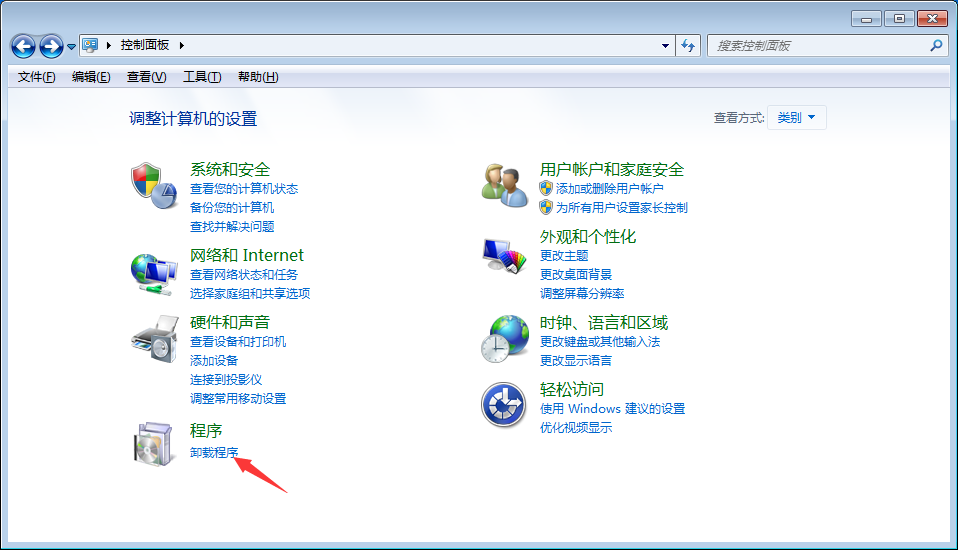
从卸载或更改程序页面里,双击CorelDraw2017软件。
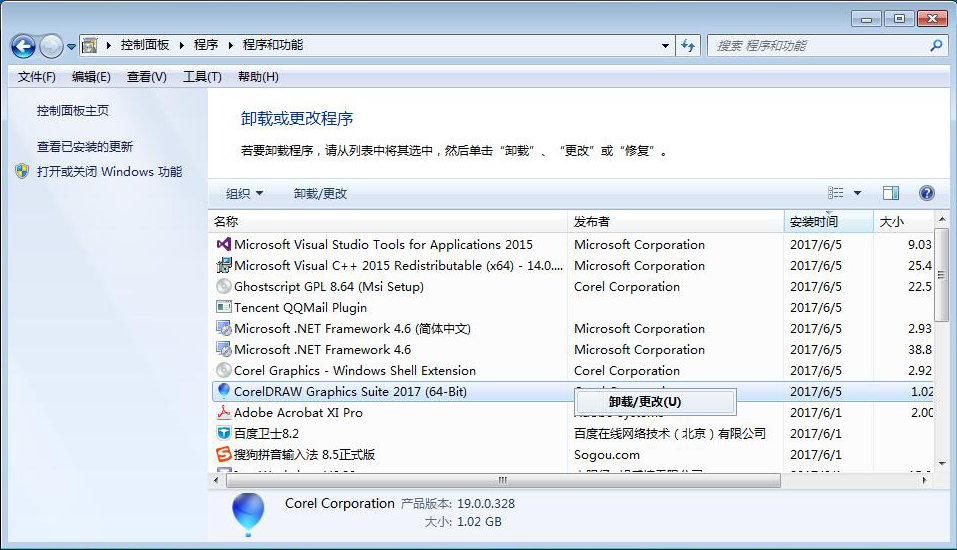
启用向导中出现的移除选项,然后按照说明进行操作。
要通过删除用户文件(如预设、用户创建的填充和自定义的文件)来完全卸载产品,请启用删除用户文件复选框。
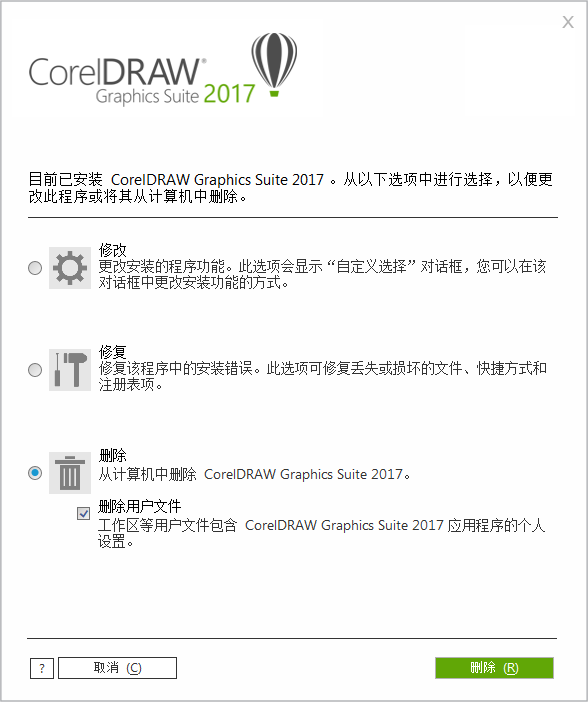
程序进入卸载删除界面。
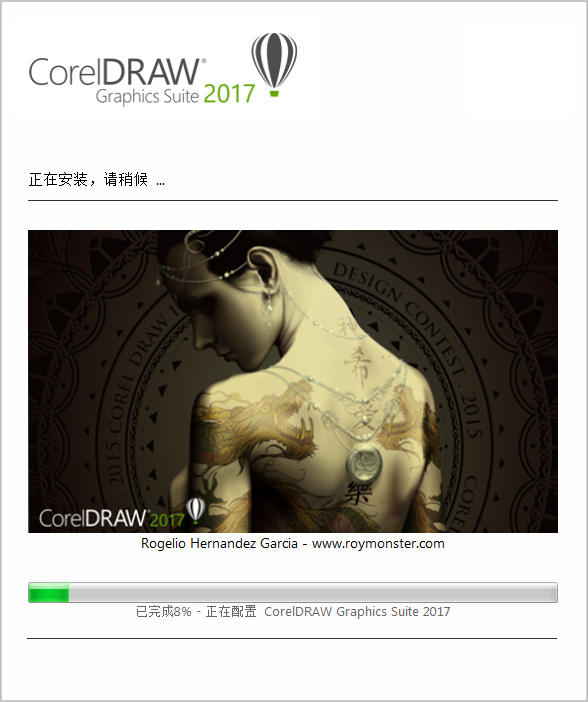
卸载完成后,单击“完成”按钮,就可以完成CorelDraw2017卸载操作。

提示:与套装一起安装的其他任何应用程序和组件必须单独卸载,如 Corel Graphics - Windows Shell Extension 或 Microsoft Visual Studio Tools for Applications (VSTA)。
学完本文CorelDraw2017进行卸载的详细操作步骤,是不是自己操作起来会更容易一点呢?